Comment résoudre le problème «Appuyez sur Snapchat»

- 1515
- 160
- Mohamed Brunet
Si Snapchat affiche en continu un message «Appuyez pour charger», votre application est bloquée pour charger un snap. Il y a plusieurs raisons pour lesquelles vous pouvez voir ce message. La plupart des problèmes ont à voir avec votre connexion Internet, mais il existe également d'autres causes.
Il se peut que votre téléphone ne soit pas connecté à Internet, votre application a un problème de cache, ou que vous ayez activé un économiseur de données, ce qui fait que l'application ne charge pas votre contenu.
Table des matièresHeureusement, vous avez plusieurs façons de contourner le problème «Tap to Charge» de Snapchat.
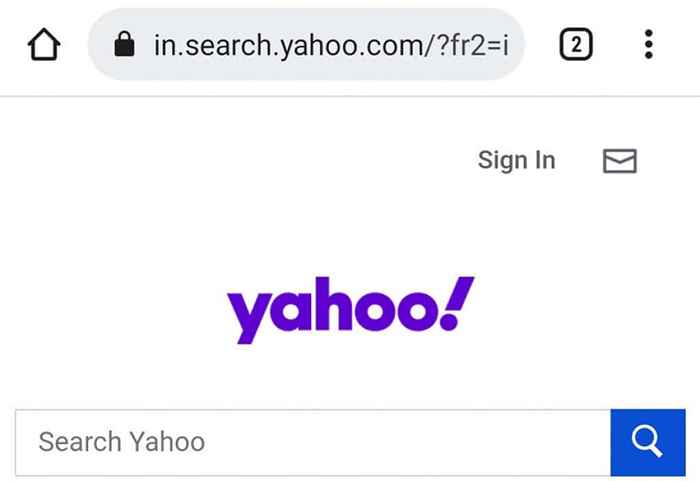
Si votre site ne se charge pas, votre connexion Internet a un problème. Cela vous obligera à réparer vous-même la connexion ou à tendre la main à votre FAI et à chercher leur aide.
Redémarrez votre iPhone ou votre téléphone Android pour résoudre le problème pour charger le problème dans Snapchat
Un autre moyen rapide de résoudre éventuellement le problème «Appuyez sur le chargement» de Snapchat est en redémarrant votre téléphone. Cela désactive toutes les fonctionnalités de votre téléphone, puis remonte toutes ces fonctionnalités. Cela donne un nouveau début à toutes les fonctionnalités de votre téléphone, ce qui pourrait corriger tous les problèmes sous-jacents.
Redémarrer un iPhone
- Appuyez sur Volume bouton et le Côté bouton en même temps.
- Faites glisser le curseur sur l'écran pour éteindre votre téléphone.
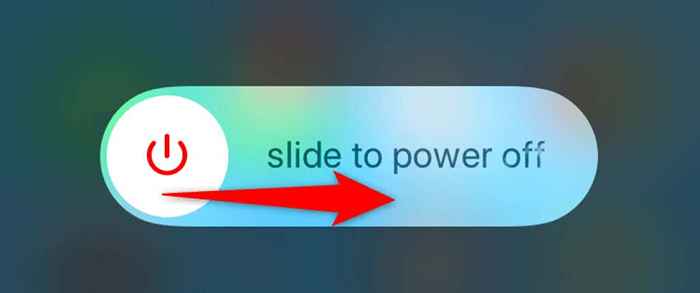
- Rattiez votre téléphone en appuyant sur et en tenant le Côté bouton.
Redémarrer un téléphone Android
- Appuyez et maintenez le bas du Pouvoir bouton sur votre téléphone.
- Choisir Redémarrage Dans le menu qui s'ouvre sur l'écran de votre téléphone.
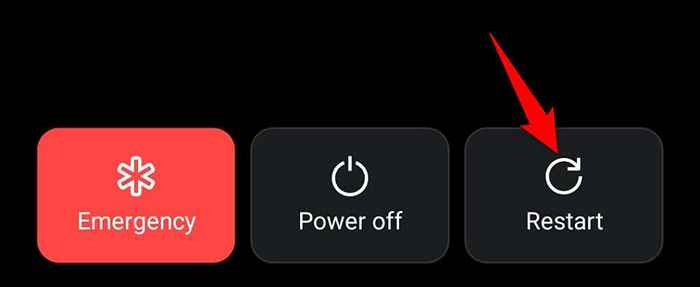
Lancez Snapchat lorsque vous avez redémarré votre téléphone et que l'application devrait fonctionner comme prévu.
Cache effacer pour Snapchat
Snapchat stocke les fichiers de cache sur votre téléphone comme toutes les autres applications pour améliorer l'expérience de votre application. Parfois, ces fichiers de cache sont corrompus pour diverses raisons.
Si cela se produit, des problèmes comme «Appuyez sur le chargement» se produisent. Heureusement, la solution à ce problème est facile: effacez les fichiers de cache de l'application Snapchat. Cela supprime le cache problématique et résout votre problème.
Vous n'avez qu'à le faire sur un téléphone Android, car l'iPhone ne vous laisse pas effacer le cache de l'application.
- Ouvrir Paramètres Sur votre téléphone Android.
- Sélectionner Applications et notifications > Snapchat dans les paramètres.
- Choisir Stockage et cache Sur la page de l'application.
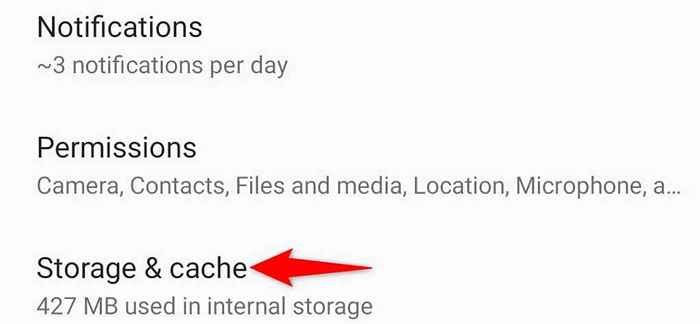
- Robinet Vider le cache Pour effacer les fichiers de cache de l'application.

- Lancer le Snapchat appliquer.
Désactiver l'économiseur de données dans Snapchat sur Android et iOS
Snapchat propose une fonction d'économiseur de données pour réduire l'utilisation des données Internet de l'application. Il vaut la peine de déranger cette option lorsque vous rencontrez des problèmes de chargement de vos clichés. Vous pouvez activer l'option à tout moment que vous le souhaitez.
- Ouvrir Snapchat sur votre téléphone.
- Choisissez l'icône de profil dans le coin supérieur gauche.
- Sélectionner Paramètres (une icône d'équipement) dans le coin supérieur droit.
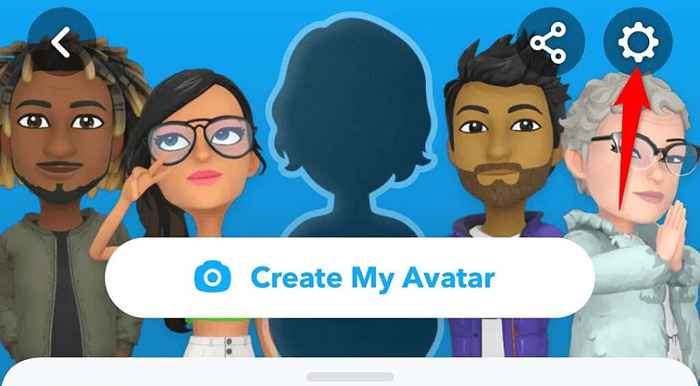
- Faites défiler vers le bas et appuyez sur Économiseur de données.
- Éteins le Économiseur de données Option pour désactiver le mode.
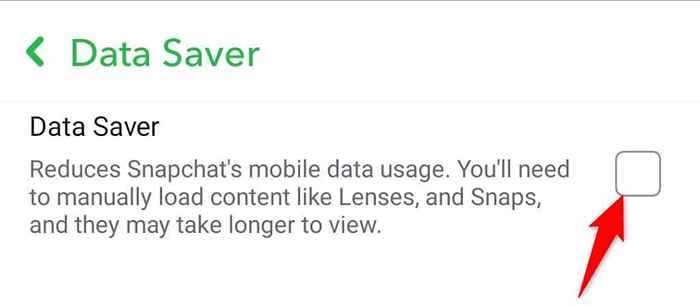
- Relancer le Snapchat appliquer.
Correction de Tap to Charge en désactivant le mode d'optimisation de la batterie
Android propose un mode d'optimisation de la batterie pour réduire l'utilisation de la batterie d'une application sur votre téléphone. Par défaut, ce mode est activé pour toutes vos applications, y compris Snapchat.
Étant donné que le mode restreint l'utilisation de la batterie d'une application, il pourrait avoir un impact négatif sur les performances de Snapchat, conduisant à divers problèmes. Donc, cela vaut la peine de désactiver ce mode pour Snapchat de voir si cela résout votre problème.
Plus tard, vous pouvez réactiver le mode si vous le souhaitez.
- Lancement Paramètres Sur votre téléphone Android.
- Faites défiler vers le bas et sélectionnez Batterie.
- Choisir Optimisation de la batterie.
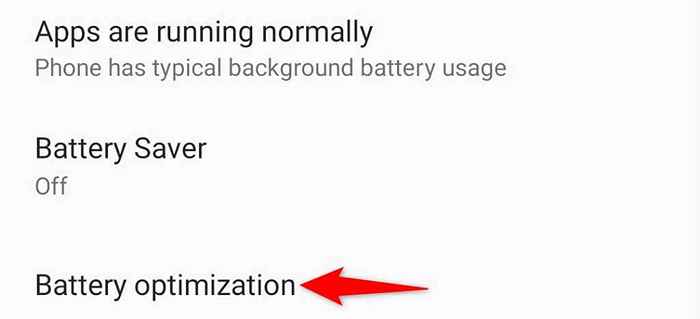
- Trouver et taper Snapchat Sur la liste des applications.
- Activer le N'optimisez pas Option afin que votre téléphone ne limite pas les fonctionnalités de Snapchat pour réduire l'utilisation de la batterie.
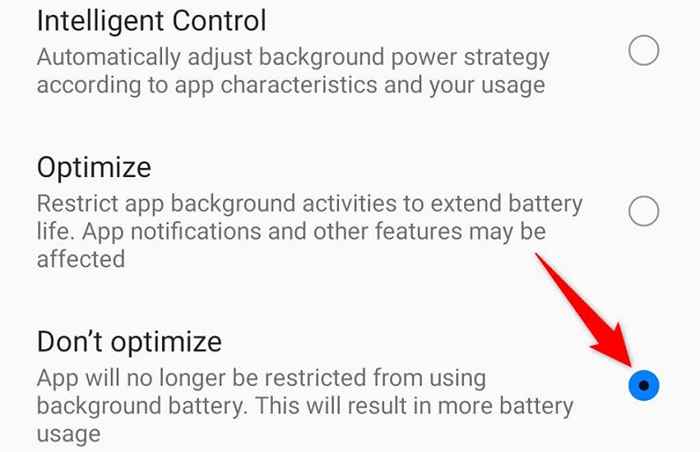
Désactiver l'économiseur de batterie sur votre iPhone ou votre téléphone Android
Une raison possible pour laquelle Snapchat affiche un message «Appuyez sur le chargement» est que vous avez activé un mode d'économie de batterie à l'échelle du téléphone sur votre iPhone ou votre appareil Android. Vous devez désactiver cette option pour voir si votre problème Snapchat est résolu.
Éteignez l'économiseur de batterie sur Android
- Lancement Paramètres sur votre téléphone.
- Sélectionner Batterie dans les paramètres.
- Choisir Économiseur de batterie.
- Tourne le Allumer maintenant option désactivée.
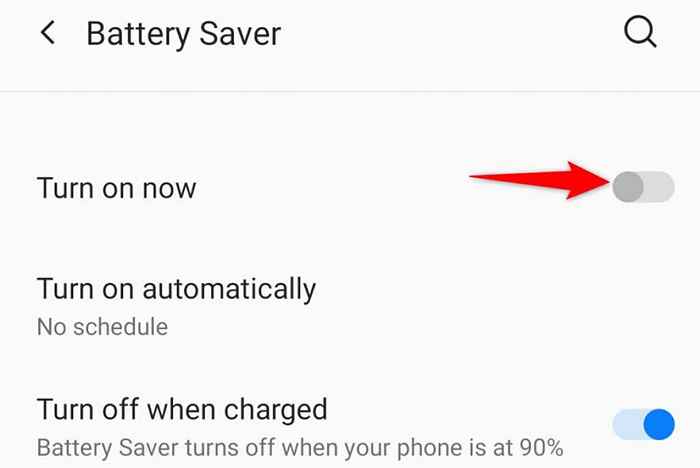
- Empêcher la fonctionnalité de s'allumer automatiquement en sélectionnant Activer automatiquement et choisir Pas d'horaire.
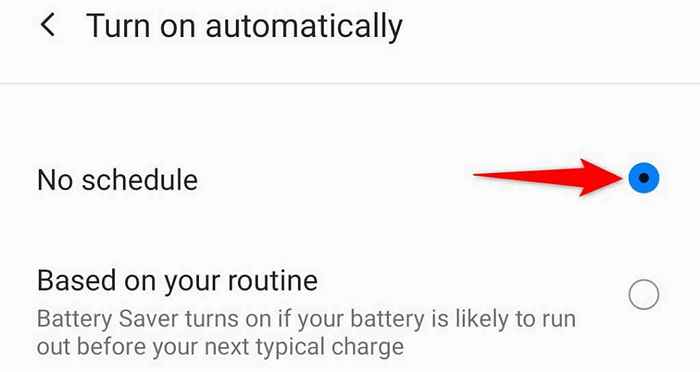
Éteignez l'économiseur de batterie sur iPhone
- Ouvrir Paramètres sur votre iPhone.
- Robinet Batterie dans les paramètres.
- Basculer le Mode de faible puissance option.
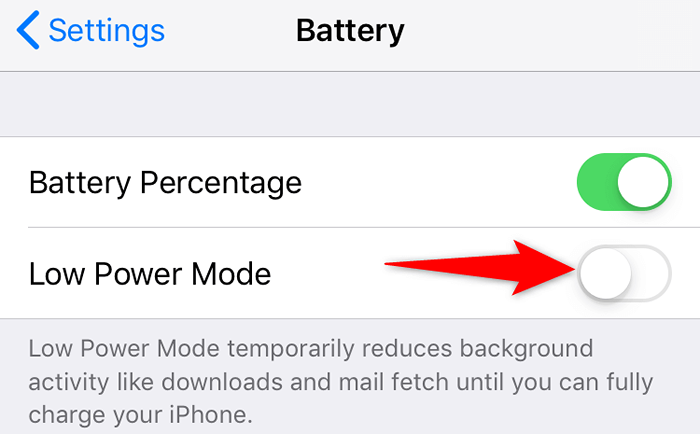
Désinstaller et réinstaller l'application Snapchat
Si votre problème «Appuyez sur pour charger» persiste, les fichiers principaux de Snapchat peuvent être devenus problématiques. Cela se produit généralement lorsque vous avez des logiciels malveillants ou d'autres menaces sur votre téléphone. Cependant, il y a aussi d'autres raisons.
Étant donné que vous ne pouvez pas réparer manuellement les fichiers principaux de votre application, une façon pratique de contourner ce problème est de désinstaller et de réinstaller l'application Snapchat sur votre téléphone. Cela supprime les anciens fichiers corrompus et apporte de nouveaux fichiers de travail.
La réinstallation de Snapchat ne supprime pas les données de votre compte. Vous pouvez vous reconnecter à votre compte une fois que vous avez réinstallé l'application.
Réinstallez Snapchat sur iPhone
- Appuyez et maintenez Snapchat sur l'écran d'accueil de votre iPhone jusqu'à ce que toutes les icônes de votre application commencent à jongler.
- Sélectionner X Dans le coin supérieur de Snapchat.
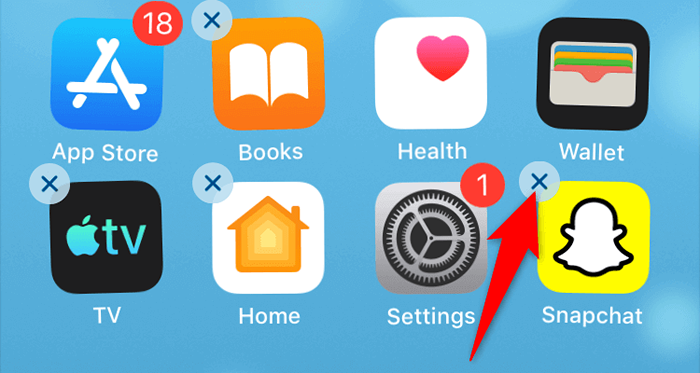
- Choisir Supprimer dans l'invite de désinstaller Snapchat sur votre iPhone.
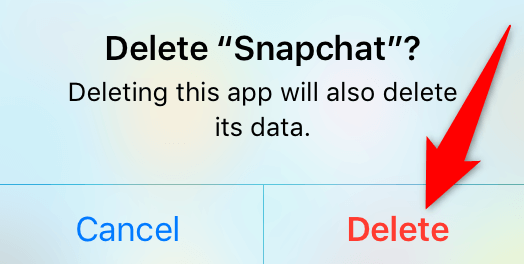
- Lancer le Magasin d'applications, Rechercher Snapchat, et appuyez sur l'icône de téléchargement pour télécharger l'application sur votre téléphone.
Réinstaller Snapchat sur Android
- Appuyez et maintenez Snapchat Dans le tiroir de l'application de votre téléphone.
- Choisir Désinstaller à partir du menu.
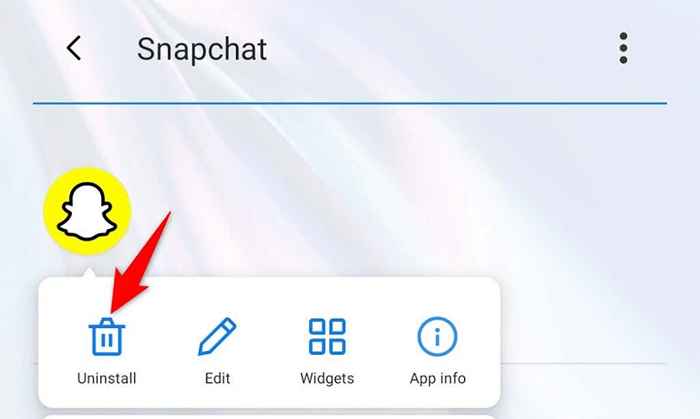
- Sélectionner D'ACCORD dans l'invite pour supprimer l'application.
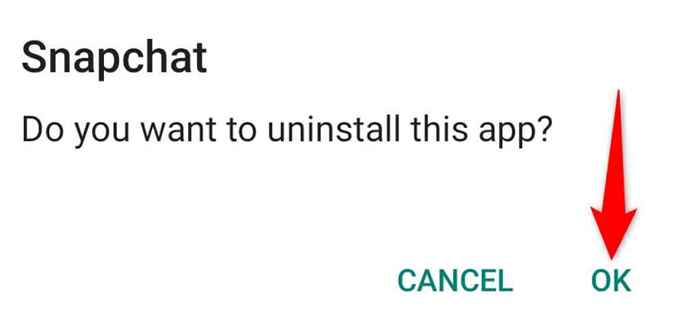
- Lancer le Google Play Store, Rechercher Snapchat, Appuyez sur l'application et choisissez Installer.
- Lancez le nouvellement installé Snapchat appliquer.
Fixer le problème Snapchat pour charger n'est pas difficile
C'est frustrant quand Snapchat affiche le message «Appuyez sur pour charger» au lieu de vos clichés réels. Si vous êtes irrité par ce problème, les méthodes de ce guide vous aideront à résoudre votre problème.
Une fois que vous avez résolu le problème, vous pourrez voir vos clichés sans un seul problème dans votre application Snapchat.
- « Windows 11 vs Windows 10 ce que vous obtenez lorsque vous mise à niveau
- Comment installer les applications Android sur Windows 11 »

